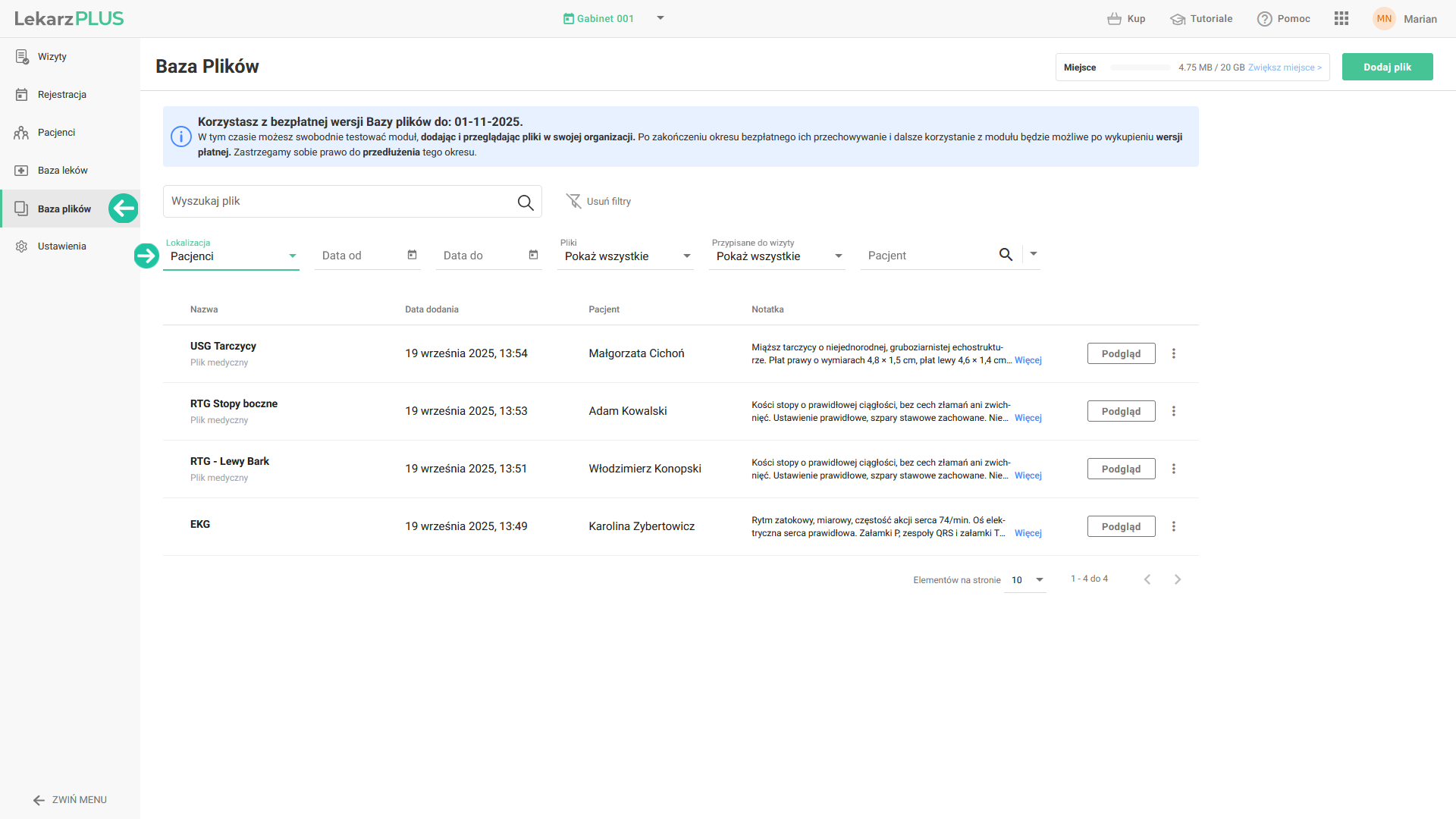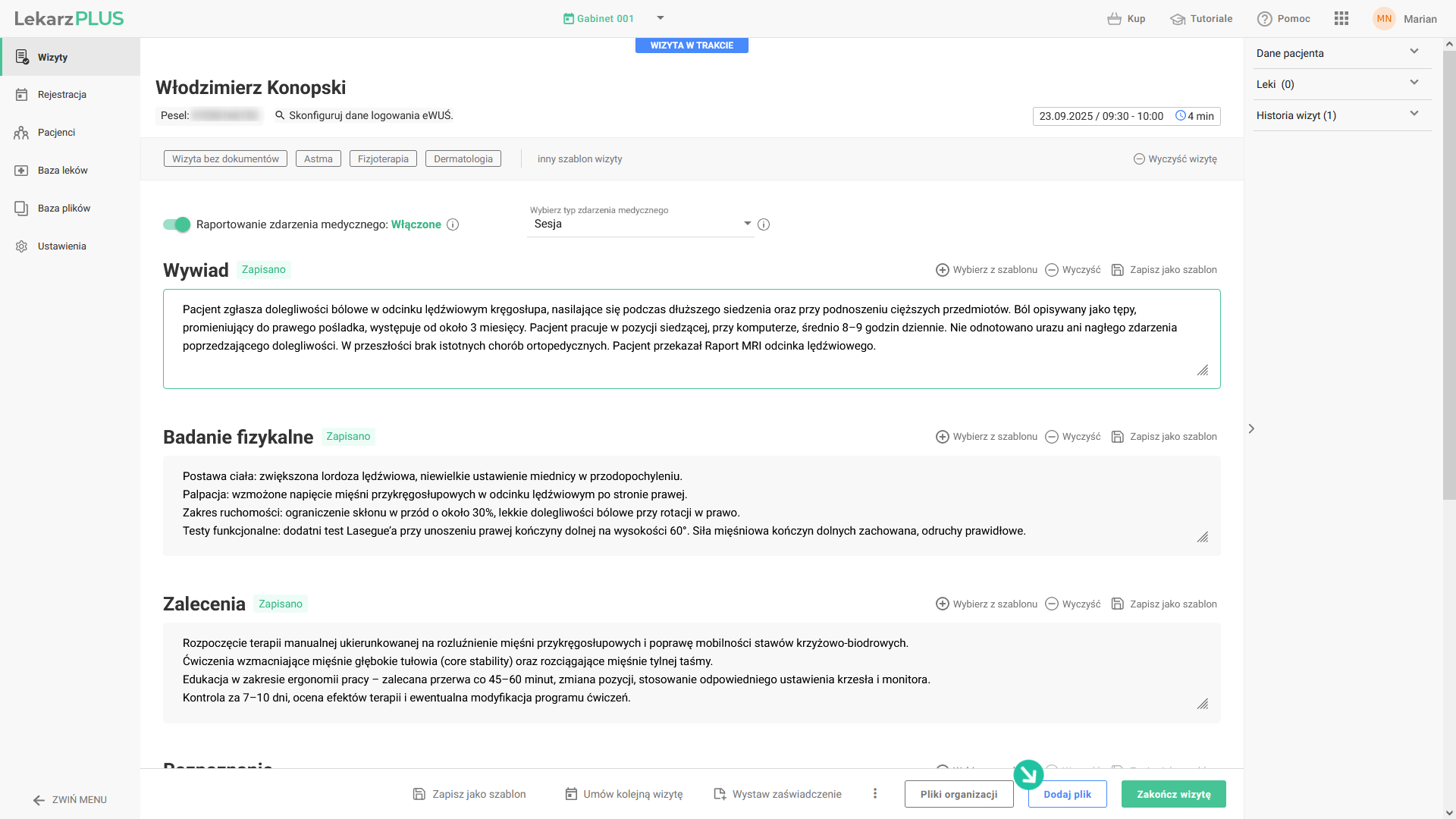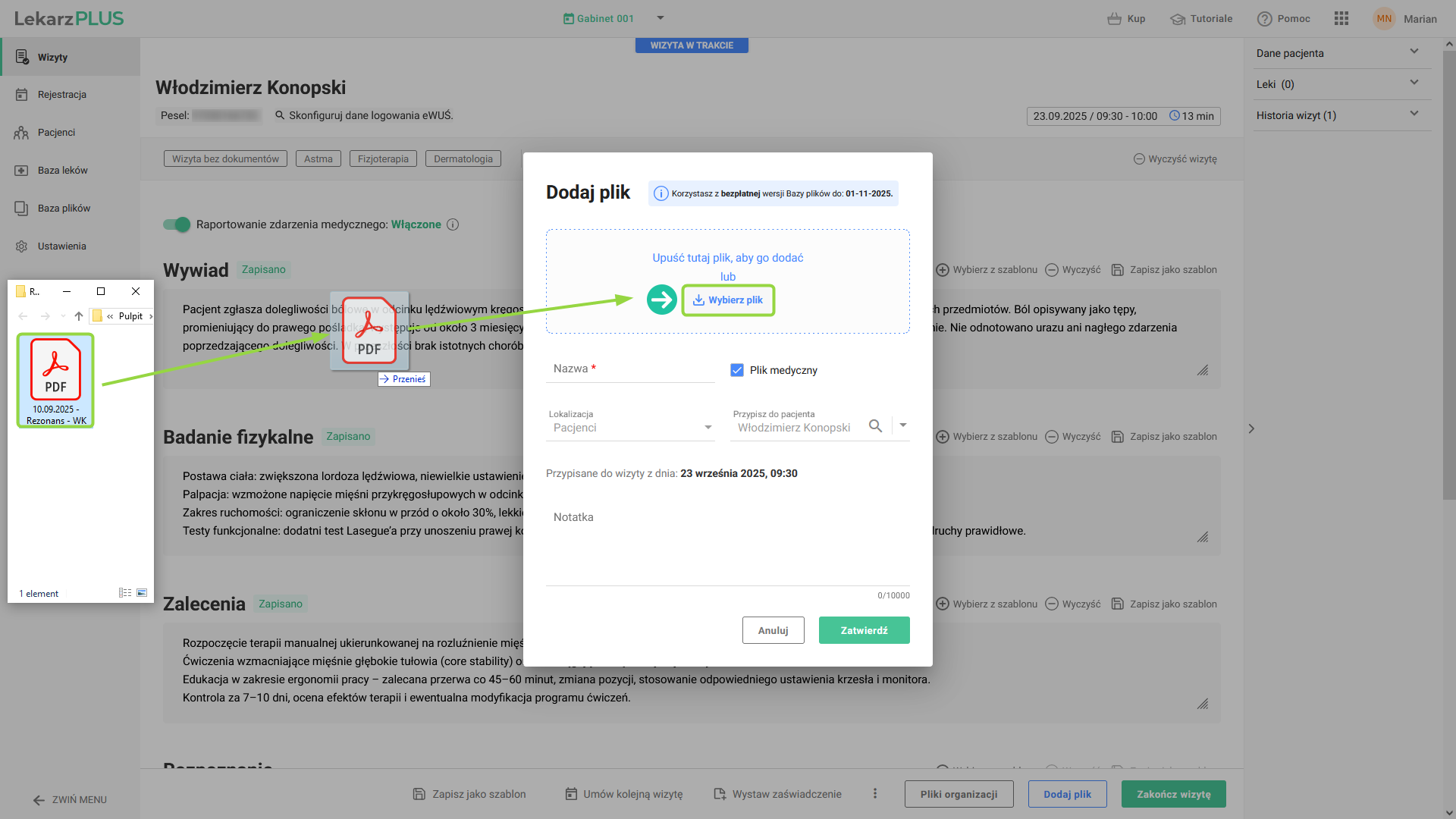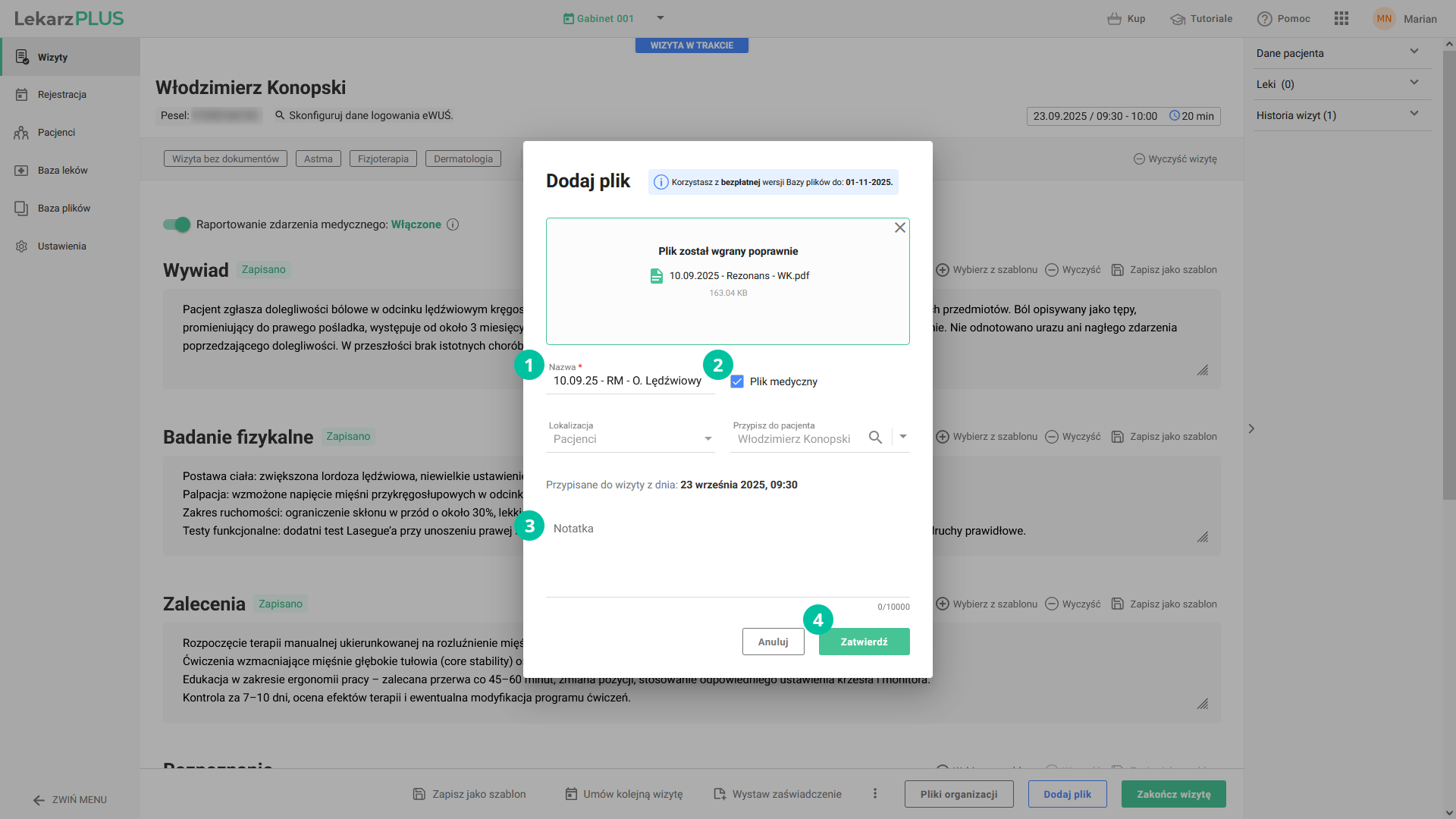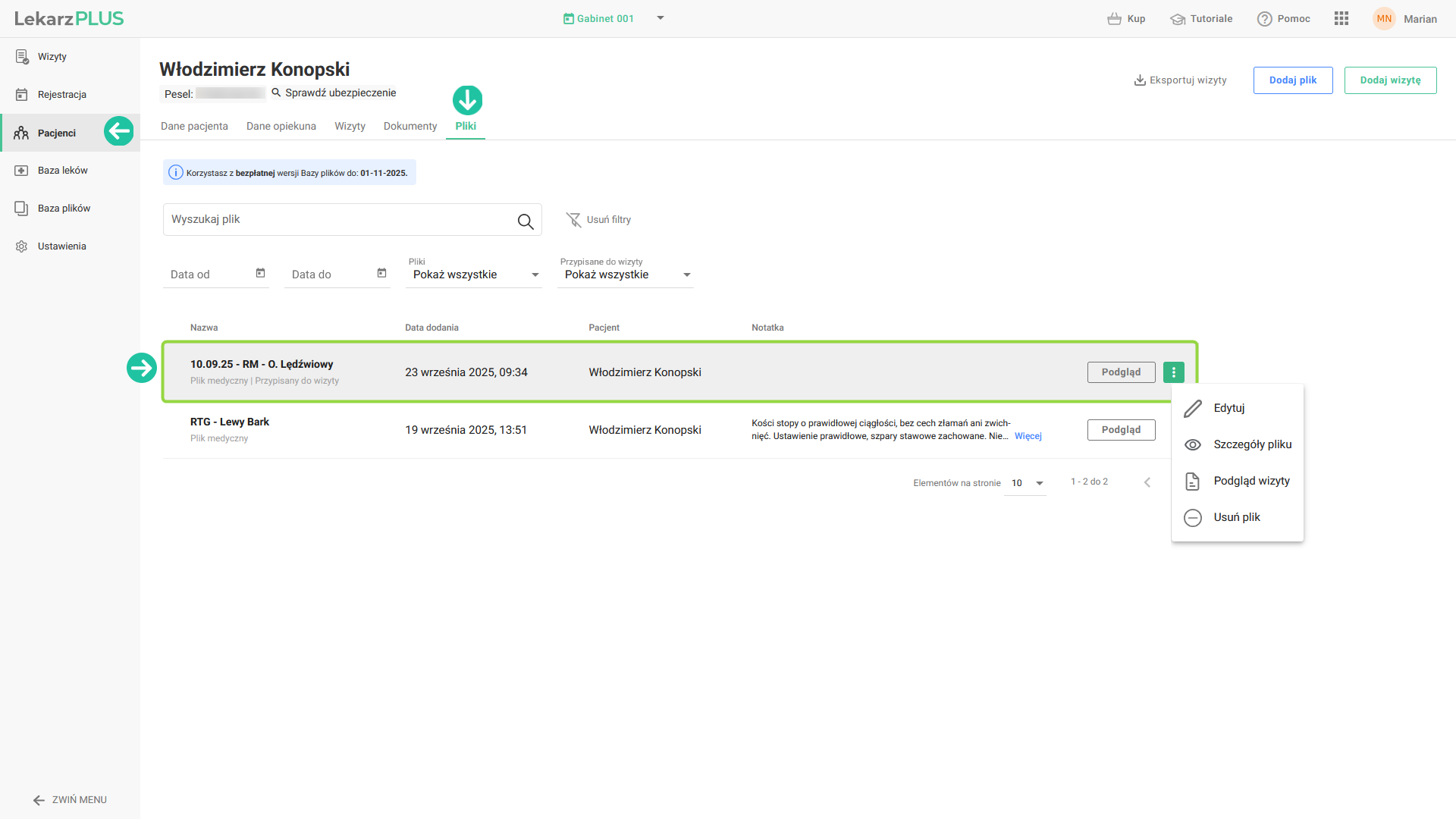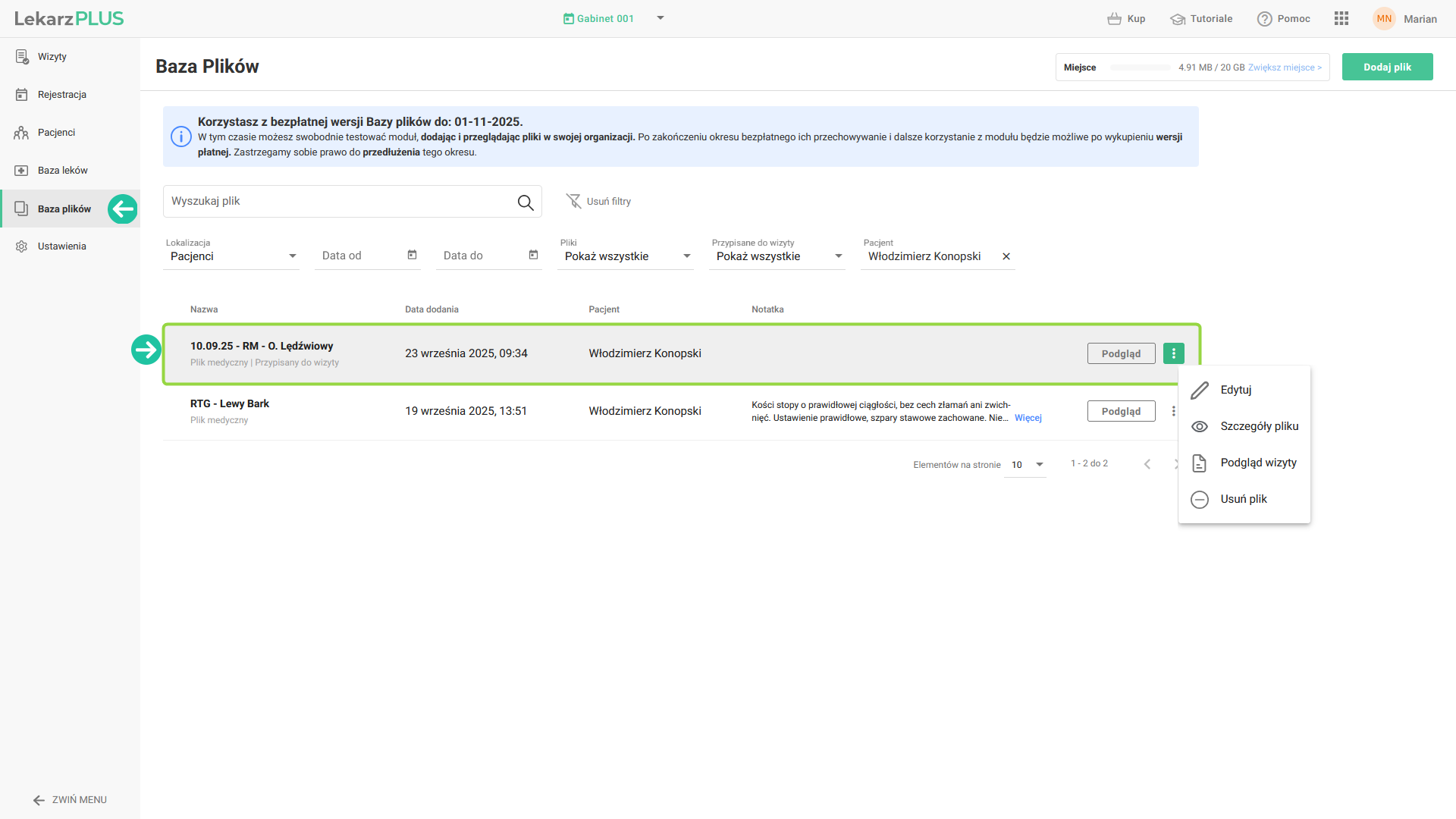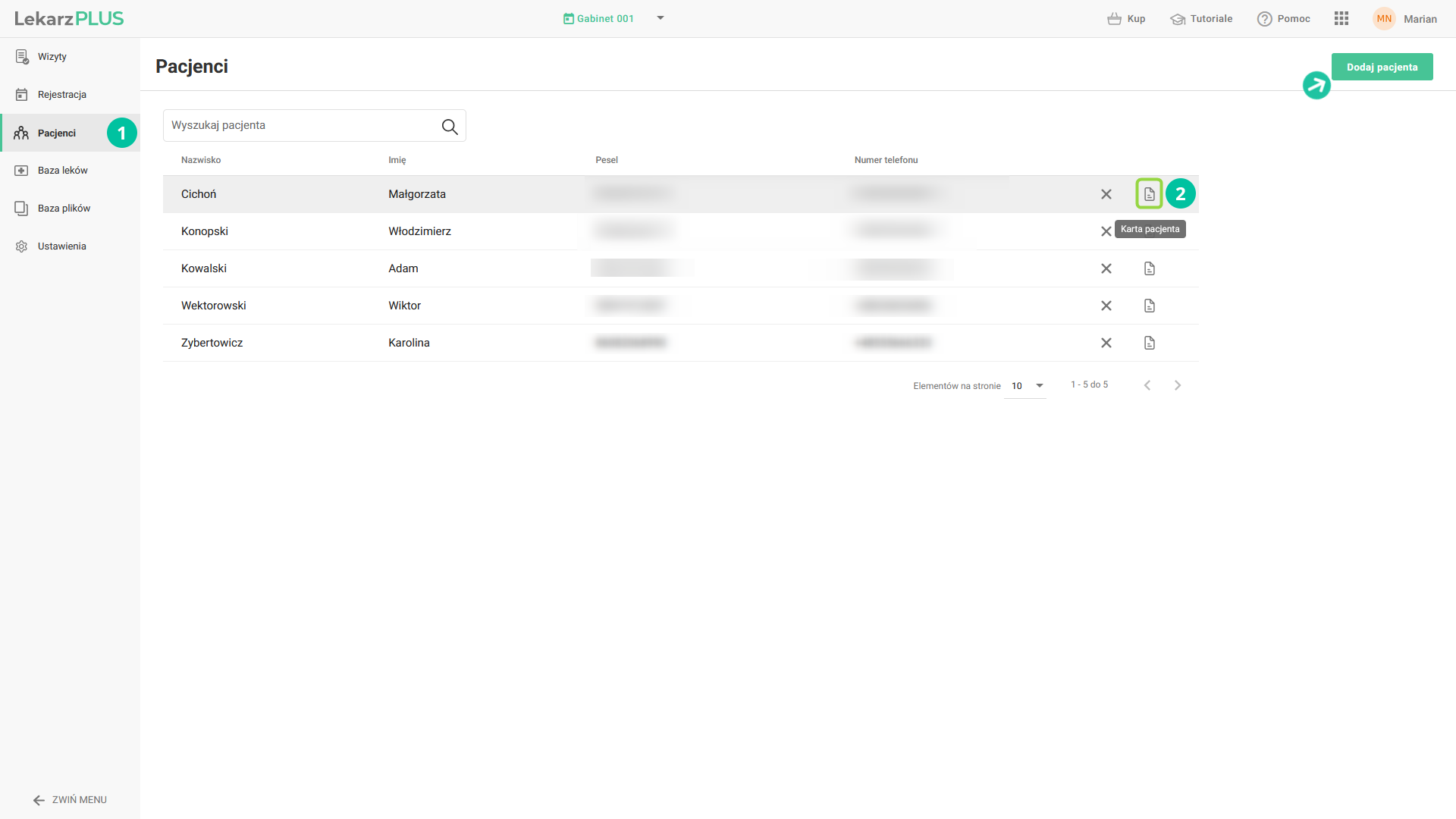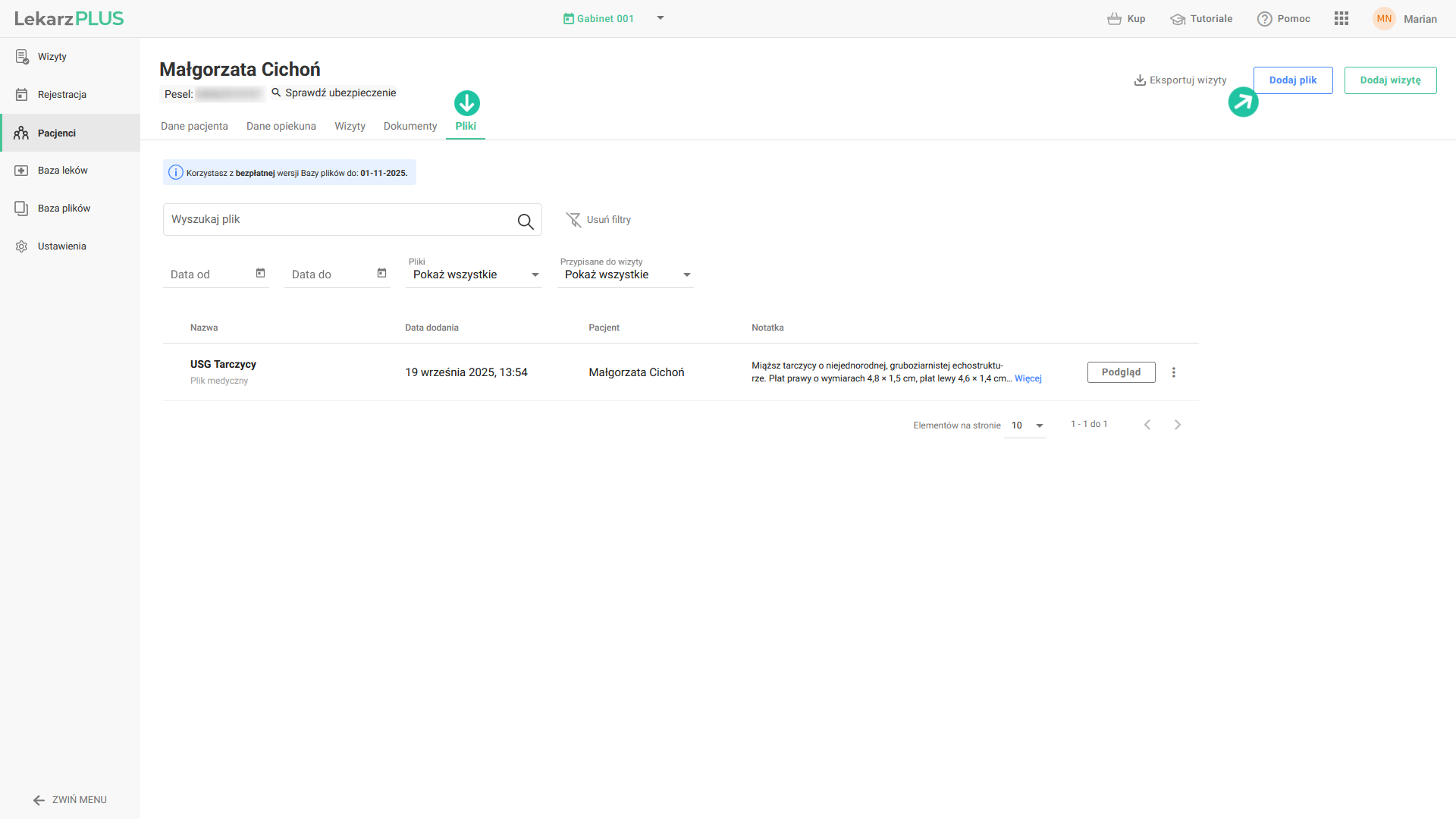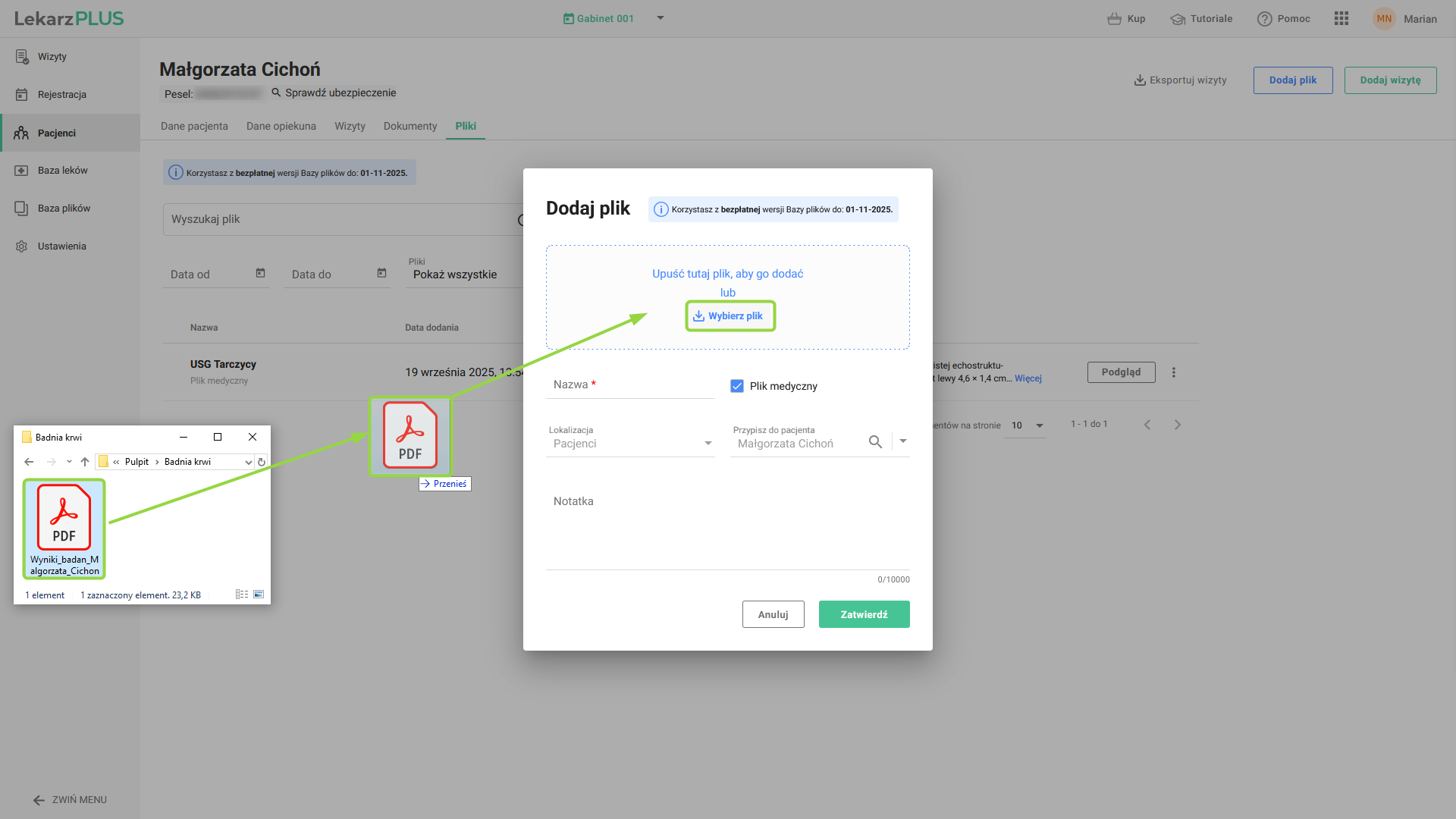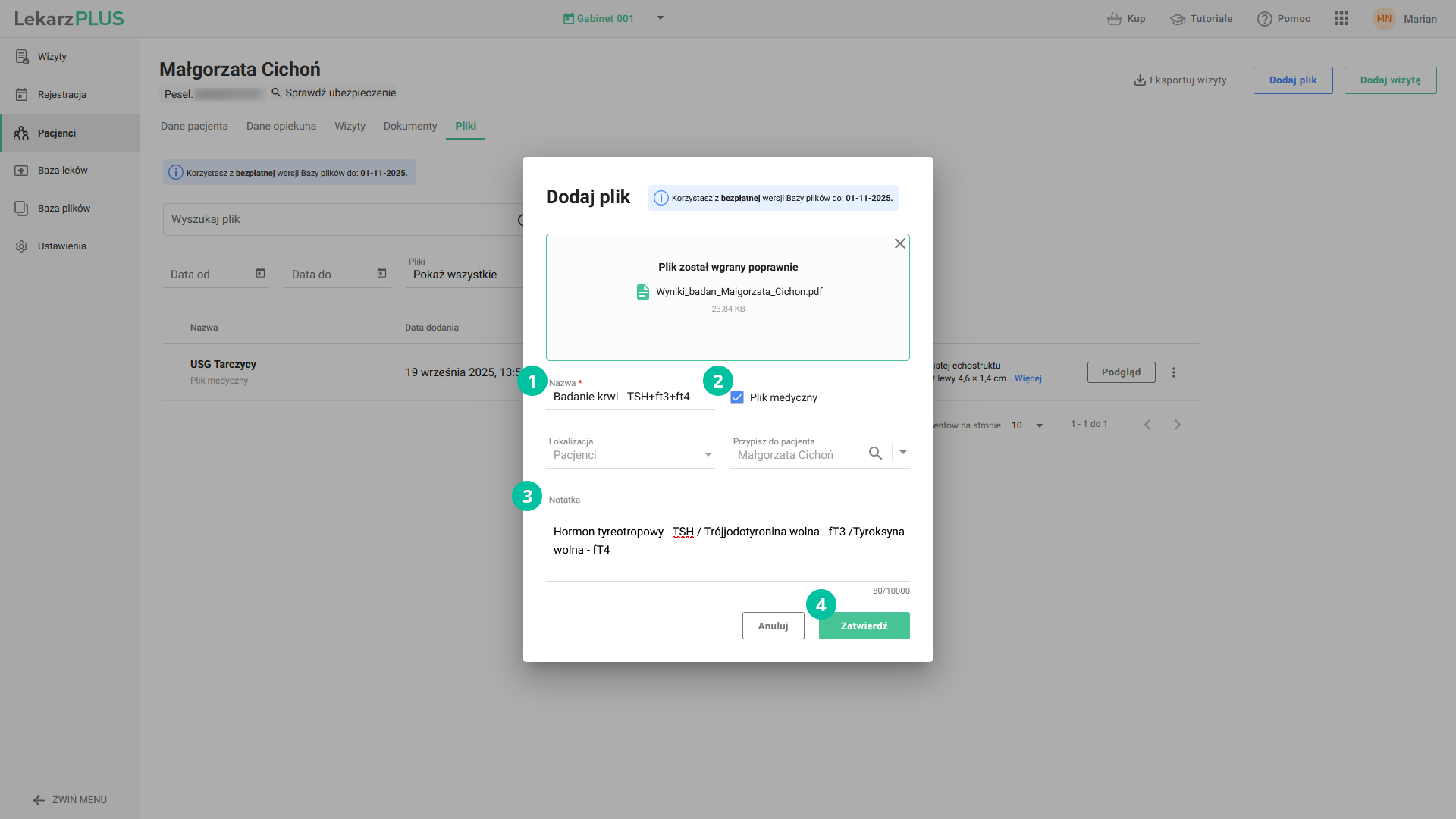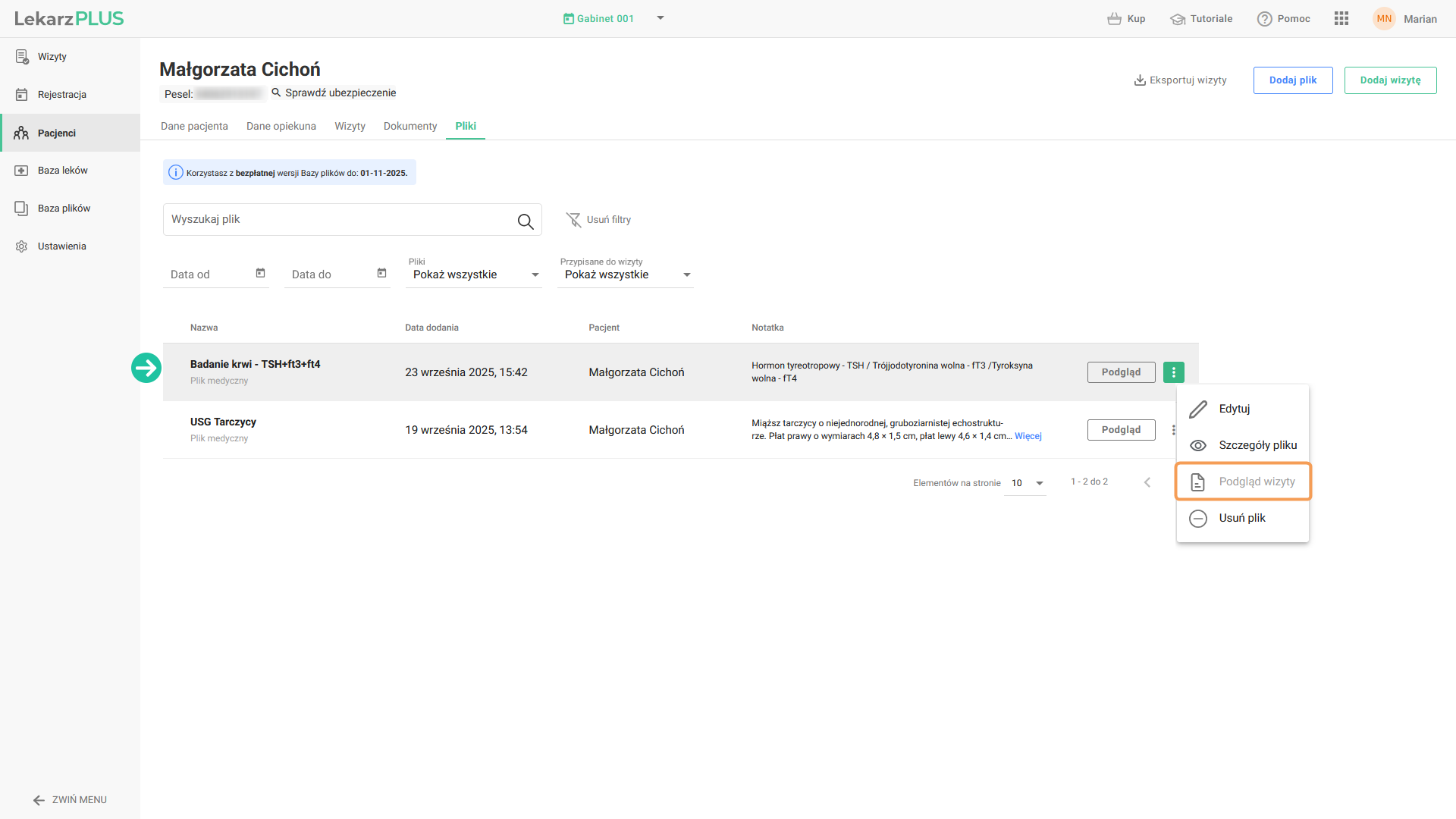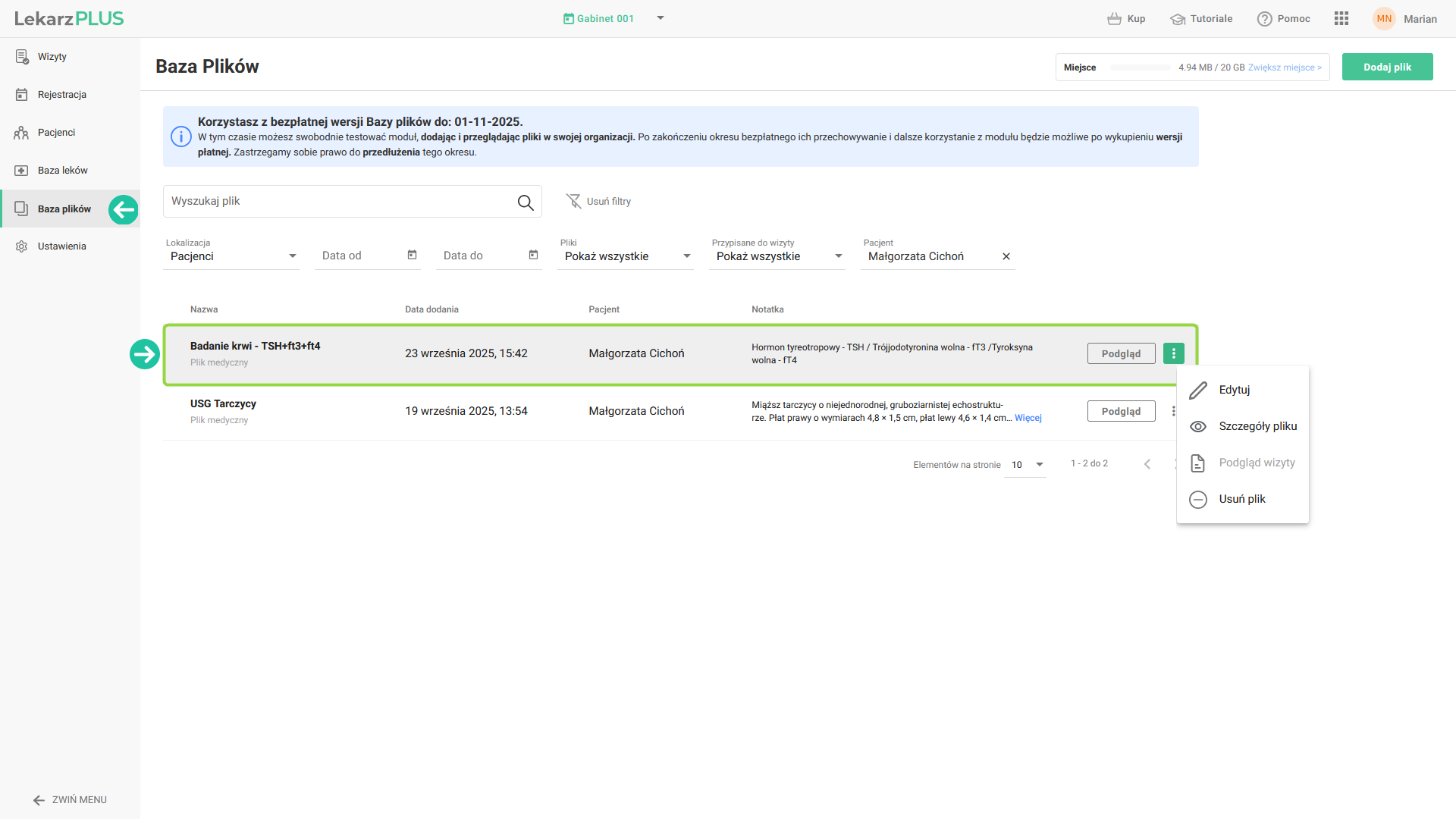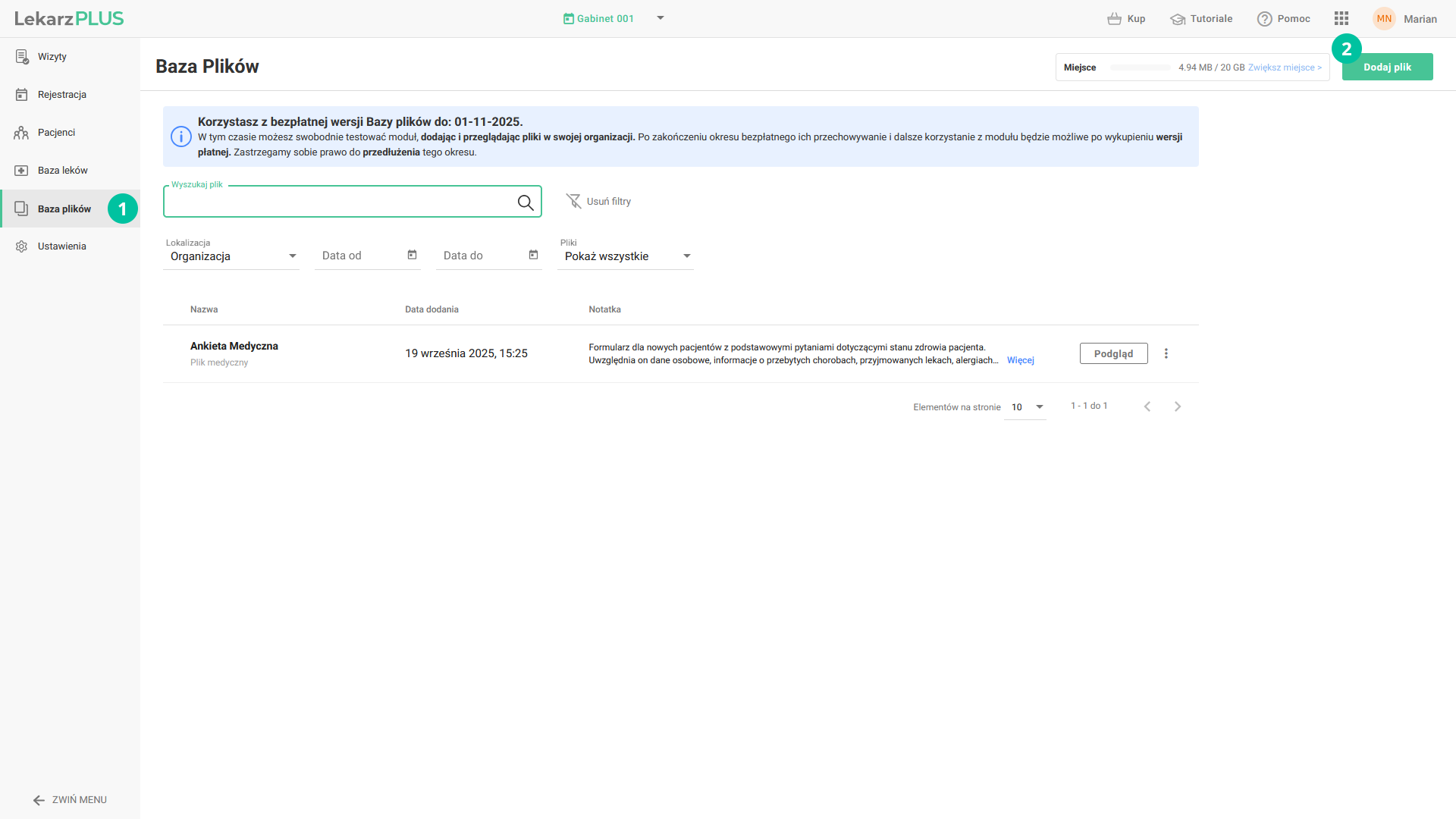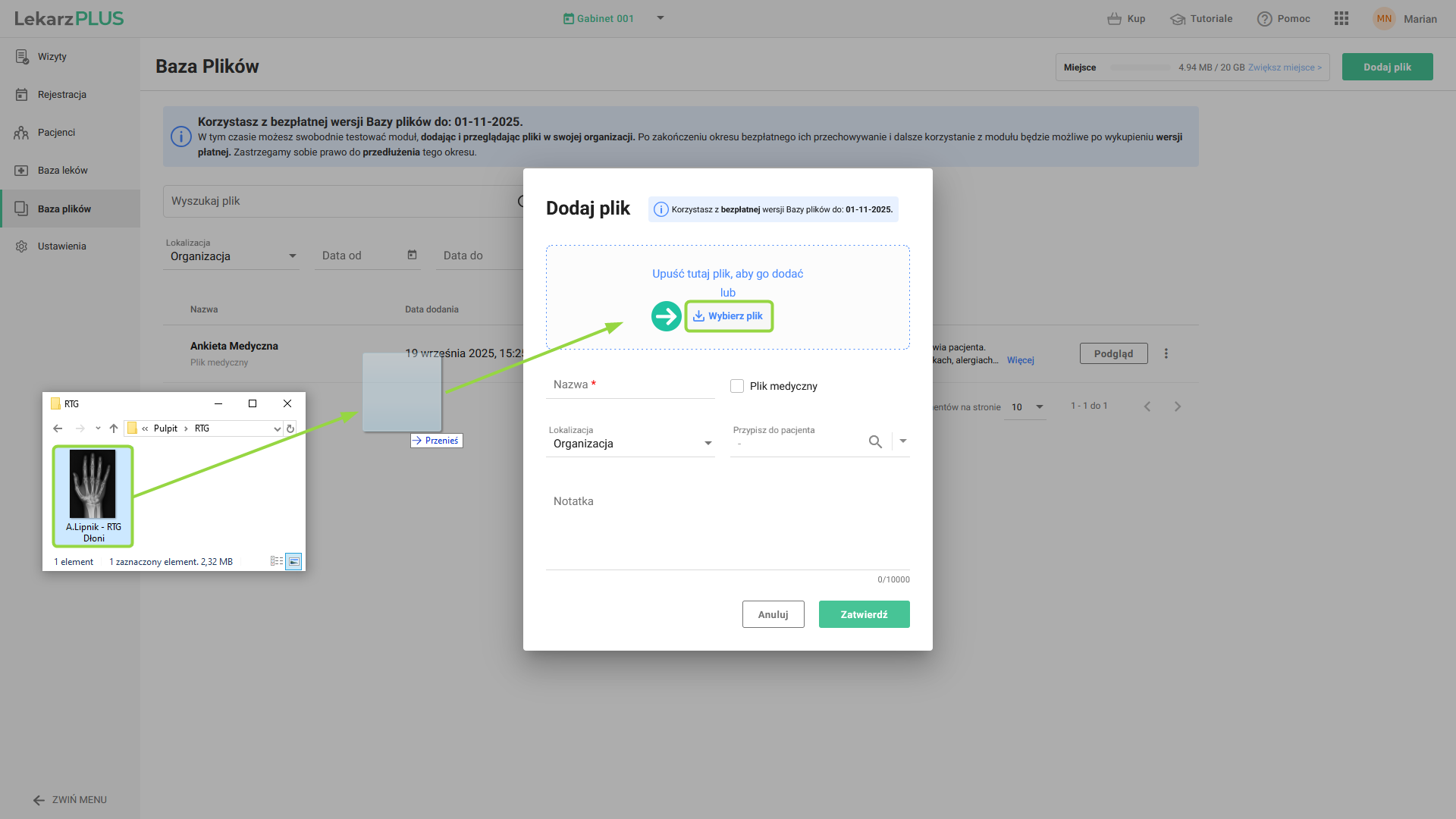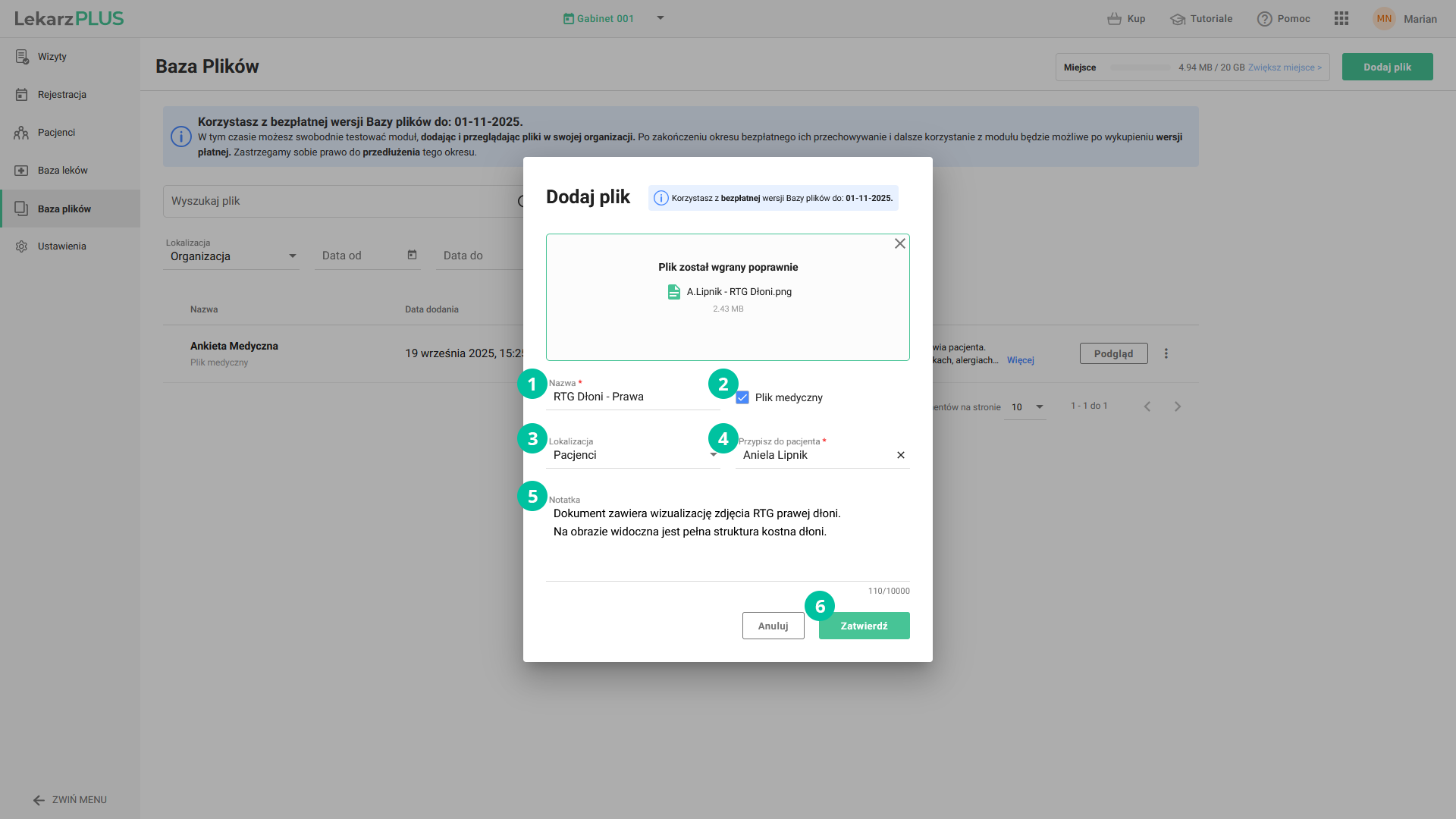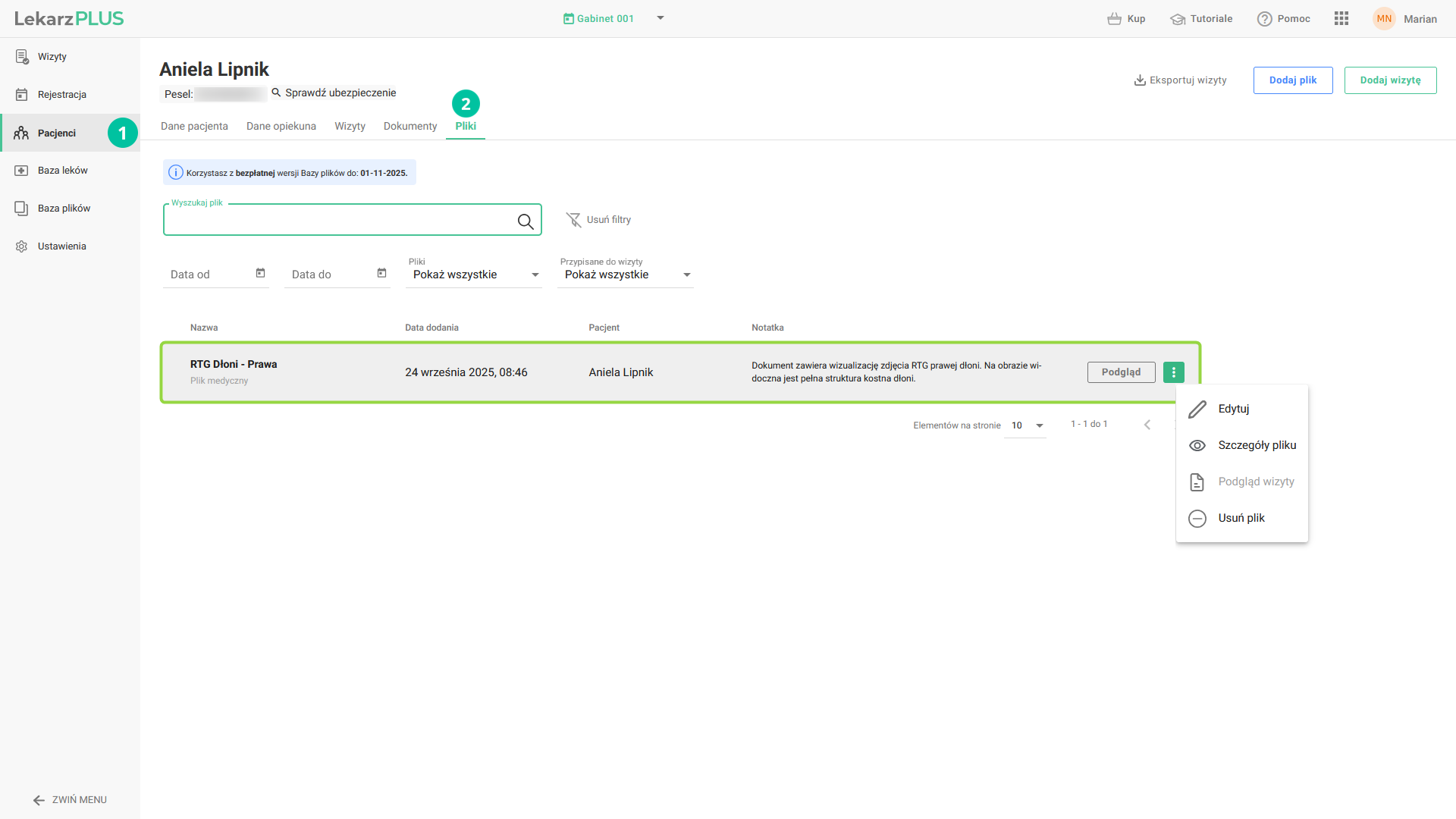Dodawanie plików pacjenta
Pliki pacjenta mogą obejmować różnego rodzaju dokumenty przekazywane przez pacjenta lub tworzone w trakcie leczenia, takie jak wyniki badań laboratoryjnych, zdjęcia RTG, zgody na zabiegi czy dodatkowa dokumentacja medyczna. Warto je ewidencjonować w bazie plików, aby wszystkie materiały związane z pacjentem były uporządkowane i łatwo dostępne.
Pliki pacjenta można dodawać w kilku miejscach aplikacji:
- podczas obsługi wizyty;
- w kartotece pacjenta w module Pacjenci,
- w module Baza plików.
Niezależnie od tego, gdzie zostaną dodane, wszystkie dokumenty trafiają do modułu Baza Plików. Dzięki temu masz pewność, że cała dokumentacja pacjenta jest zebrana w jednym miejscu i zawsze pod ręką.
Podczas obsługi Wizyty pacjenta, na dole ekranu znajdziesz sekcję Pliki. Kliknij przycisk Dodaj plik, aby dodać dokument powiązany z bieżącą wizytą.
W wyświetlonym oknie możesz przeciągnąć dokument metodą drag & drop lub wybrać go z dysku.
Następnie uzupełnij dostępne pola:
- Nazwa – wpisz nazwę pliku,
- Plik medyczny – zaznacz, jeśli dokument zawiera dane medyczne (dostępny tylko dla pracowników medycznych i administratorów),
- Lokalizacja oraz Pacjent – są uzupełnione automatycznie i nie można ich zmienić,
- Notatka – możesz dodać dodatkowe informacje o pliku.
Po uzupełnieniu danych wybierz przycisk Zatwierdź.
Po zapisaniu dokument zostaje przypisany zarówno do pacjenta, jak i do bieżącej wizyty. W module Pacjenci, w zakładce pliki widoczne są także dokumenty z poprzednich wizyt pacjenta, które możesz podejrzeć, pobrać, edytować lub usunąć.
Przesłany plik odnajdziesz również w module Baza plików.
Przejdź do modułu Pacjenci i wybierz kartotekę danego pacjenta. Jeśli kartoteka pacjenta jeszcze nie istnieje, możesz skorzystać z opcji Dodaj pacjenta.
W zakładce Pliki znajdziesz listę dokumentów przypisanych do tego pacjenta. W celu dodania nowego pliku pacjenta, kliknij przycisk Dodaj plik.
W wyświetlonym oknie możesz przeciągnąć dokument metodą drag & drop lub wybrać go z dysku.
Następnie uzupełnij dostępne pola:
- Nazwa – wprowadź nazwę dokumentu,
- Plik medyczny – zaznacz, jeśli dokument zawiera dane medyczne (dostępny tylko dla pracowników medycznych i administratorów),
- Lokalizacja oraz Pacjent – pola ustawione są automatycznie i nie można ich zmienić,
- Notatka – opcjonalnie dodaj opis.
Po uzupełnieniu danych wybierz przycisk Zatwierdź.
Plik zapisany w tym miejscu jest powiązany z pacjentem, ale nie z konkretną wizytą. W związku z tym z poziomu operacji na pliku nie ma możliwości skorzystania z podglądu wizyty.
Przesłany plik odnajdziesz również w module Baza plików.
Przejdź do modułu Baza plików a następnie kliknij w przycisk Dodaj plik znajdujący się w prawym górnym rogu ekranu.
W wyświetlonym oknie możesz przeciągnąć dokument metodą drag & drop lub wybrać go z dysku.
Następnie uzupełnij dostępne pola:
- Nazwa – wpisz nazwę pliku, która będzie widoczna na liście,
- Plik medyczny – zaznacz, jeśli dokument ma charakter medyczny. Tego rodzaju pliki są dostępne wyłącznie dla pracowników medycznych i administratorów,
- Lokalizacja – wybierz Pacjenci,
- Przypisz do pacjenta – wskaż pacjenta, do którego chcesz przypisać dokument,
- Notatka – opcjonalnie dodaj komentarz lub dodatkowe informacje.
Po uzupełnieniu danych wybierz przycisk Zatwierdź.
Po zatwierdzeniu dokument zostanie dodany do bazy. Pliki pacjenta odnajdziesz ustawiając odpowiednio filtry.
Plik zapisany w tym miejscu jest powiązany z pacjentem, ale nie z konkretną wizytą. W związku z tym z poziomu operacji na pliku nie ma możliwości skorzystania z podglądu wizyty.
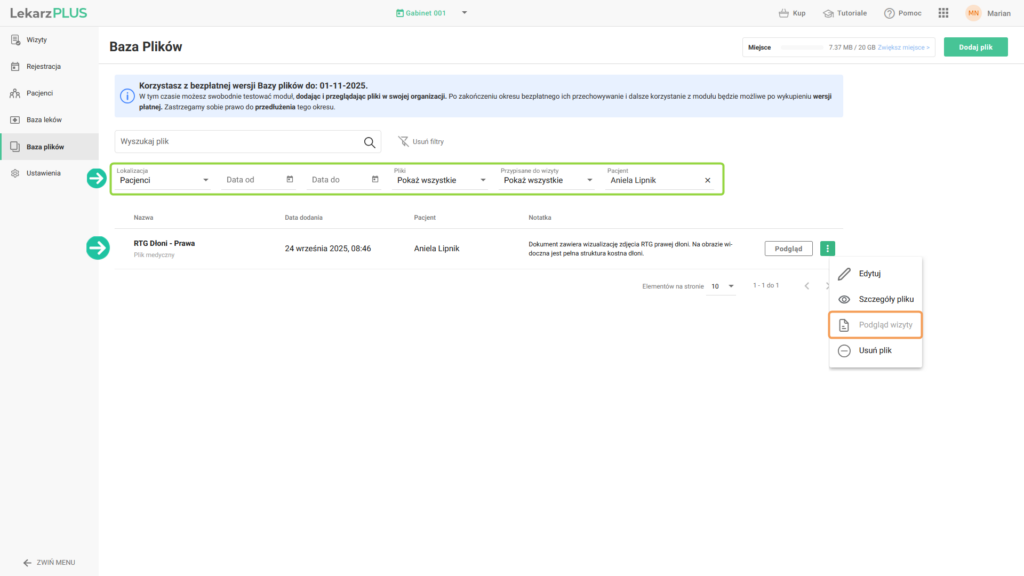
Dodany plik odnajdziesz również w module Pacjenci, w kartotece danego pacjenta, na zakładce Pliki.